讓你的三星手機看起來不那麼無聊的7個簡單方法

你昂貴的三星 Galaxy 手機不必與市面上其他手機一模一樣。只要稍加調整,就能讓它更有個性、更時尚、更獨特。
拍出好照片,遠不止指指點點。如果你擁有一部三星手機,你還有一大堆拍攝技巧等著你去解鎖,釋放你無限的創意。
目錄
拍攝建議是一款智慧 AI 工具,可作為內建照片指南。它透過識別物件和場景即時分析您的場景,然後建議最佳的構圖方式。

當你對準相機時,螢幕上會出現一個小目標,引導你調整拍攝角度或傾斜角度,讓照片看起來平衡、專業且賞心悅目。當你調整相機位置時,目標也會跟著移動。當所有位置都正確對齊後,目標會變成黃色,確認你已找到理想的構圖。
若要使用此功能,請開啟相機應用程式並點擊設定圖示。在「設定」選單中,找到「拍攝建議」並將其開啟。
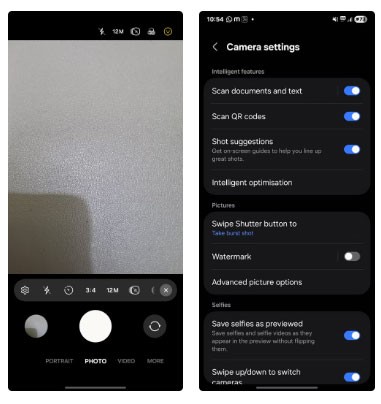
啟用後,每次開啟相機時,此功能都會自動生效。當您將相機對準主體時,螢幕上會顯示一個小圓圈或目標,幫助您找到最佳構圖。
如果您的手機未正確對準,目標會引導您調整或傾斜,直到它變成黃色。當它變成黃色時,點擊快門按鈕即可拍攝照片。這樣,拍攝建議功能就消除了攝影中的不確定性,您無需成為專業人士也能拍出精彩的照片。
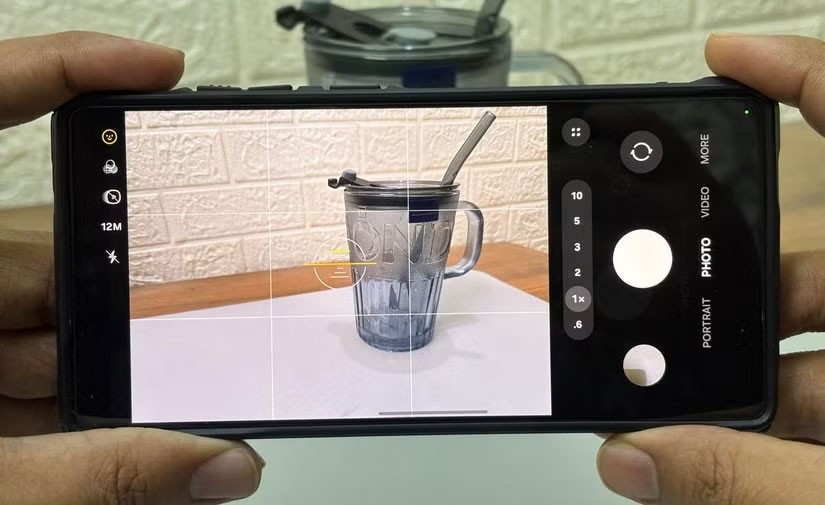
另一個可以用來提升攝影技巧的功能是相機網格。只需在相機設定中啟用它,它就會用兩條水平線和兩條垂直線將螢幕分成九個大小相等的矩形。這些線條不僅僅是為了美觀;它們還可以作為視覺引導,幫助你運用三分法——攝影最基本的原則之一。
三分法建議將主體沿著網格線或網格線的交叉點放置。相較於將所有物體直接置於畫面中心,這種技巧能夠創造出視覺上更平衡的構圖。它還融入了負空間(或留白),讓照片更具深度和衝擊力。
若要啟用相機網格,請開啟相機應用程式並點擊設定圖示。在「設定」選單中,向下捲動至「一般」,然後點選「構圖指南」。在這裡,您可以選擇“網格線和水平線”以同時啟用網格和水平線;如果您只想使用網格,則選擇“僅網格線” 。
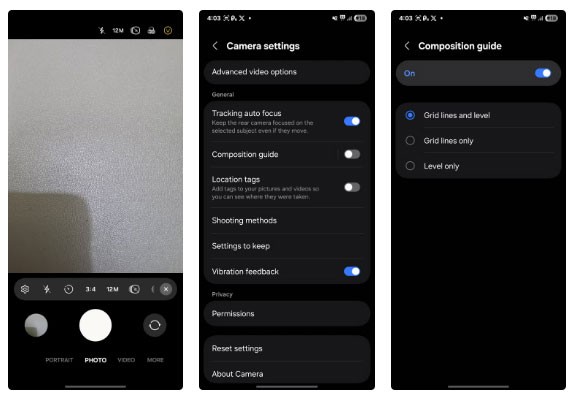
啟用後,相機螢幕上會出現一個網格,將畫面分成 9 個相等的部分。這些網格的交點是照片的自然焦點。嘗試將主體放置在其中一個交點上,以創造更平衡、更具視覺吸引力的照片。
使用相機網格線構圖後,您可以使用場景優化器進一步增強照片效果。此功能利用人工智慧分析場景並相應地調整相機設定。它可以提亮昏暗的場景,使食物看起來更誘人,並使風景栩栩如生。
場景優化器還能自動調整亮度、對比和清晰度。例如,拍攝日落時,相機會增強暖色調,凸顯天空中的橘色和粉紅色。同樣,拍攝寵物時,它會凸顯毛髮紋理和眼睛中的光線等細節。即使在低光源環境下,它也能有效降低雜訊並提亮陰影,使夜景照片看起來更加清晰銳利。
若要使用場景優化器,請開啟相機應用,然後點選設定圖示。在「設定」選單中,點選智慧優化,然後開啟「場景優化器」。
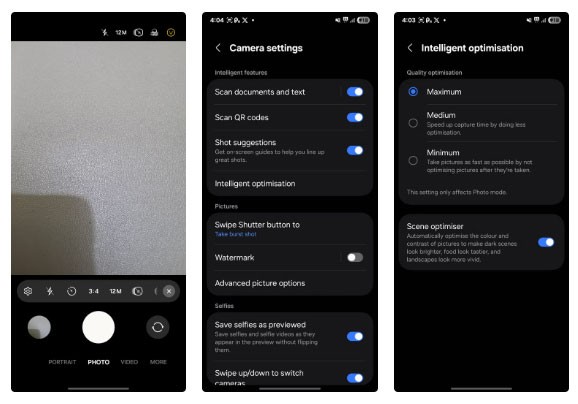
新款三星手機可能已開啟場景優化功能。它可以識別多達 30 種不同的場景,包括風景、食物、花卉、鳥類,甚至文字。
有時照片效果不如預期。可能是光線不足,主體有點模糊,或是某些地方看起來不太對勁。三星手機上的照片編輯工具可以幫助您輕鬆修復這些瑕疵,只需輕輕一點即可。
此功能利用人工智慧分析您的照片,並進行周到的調整,以改善曝光、降低雜訊並呈現自然色彩。它還可以修復低光、低解析度或模糊等問題,使照片更清晰、更精緻,同時又不失照片的本質。
若要使用照片編輯工具,請在三星圖庫應用程式中開啟要改進的照片。然後,在照片上向上滑動以顯示編輯建議,並從頂部選單中選擇「重製」 。
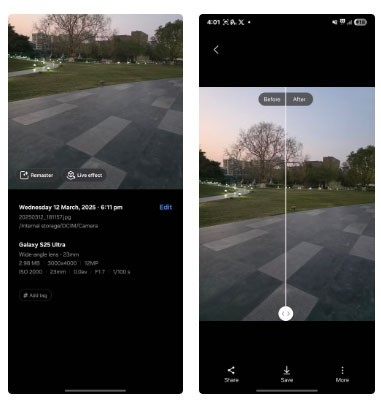
在舊裝置上,您可以點擊三點選單,然後從選項清單中選擇「重新製作圖片」 。
您的手機將處理照片並顯示前後版本。您可以拖曳滑桿查看差異,如果對結果滿意,請點擊「儲存」以儲存變更。此功能對於修復模糊或曝光不足的照片特別有用。
如果您是一位經驗豐富的攝影師,或者只是想獲得更多的創意控制,那麼專業模式值得一試。此模式可讓您存取類似數位單眼相機的手動設定。
使用專業模式,您可以根據自己的視覺需求調整快門速度、ISO、白平衡和焦距。這是一個絕佳的機會,可以讓您根據自己的風格和光線條件,嘗試並微調相機。例如,在低光源環境下,您可以降低快門速度或提高 ISO 來提升照片亮度。
與自動模式自動決定這些因素不同,專業模式讓您完全掌控。這種等級的手動控制通常出現在高階數位單眼相機和智慧型手機上,不過現在許多中階手機也具備此功能。
若要開始使用專業模式,請開啟相機應用,然後點擊右下角的「更多」按鈕。然後,只需選擇“專業”即可切換到專業模式。在這裡,您可以調整 ISO、快門速度、白平衡和曝光補償等設定。
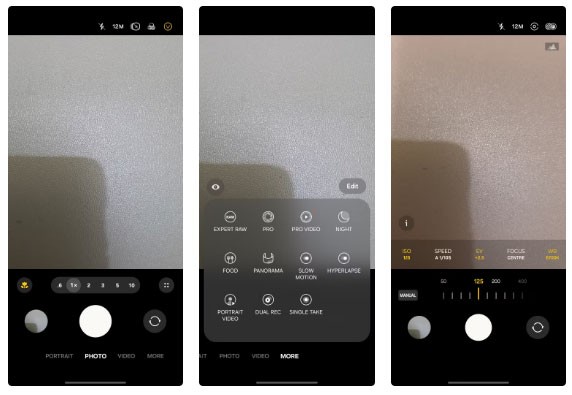
嘗試不同的設置,看看它們對你的照片有何影響。例如,你首先可能會看到一個 ISO 滑桿,它指示相機感光元件對光線的敏感度。較低的 ISO 會使照片變暗,而較高的 ISO 會使照片變亮。不過,請注意不要將 ISO 設定得太高;這會使照片看起來顆粒感很強。
接下來,您會看到快門速度設置,它控制著相機快門打開以讓光線進入的時間。較快的快門速度可以定格運動,從而獲得更清晰的照片,而較慢的快門速度則會產生光跡或運動模糊等效果。不過,請記住,較長的快門速度可能會導致相機震動,因此請使用三腳架或相機穩定器。
RAW 是一種攝影格式,可捕捉相機感光元件所捕捉到的一切。它深受專業人士的青睞,因為它可以讓你完全掌控影像質量,並使編輯更加輕鬆。與為了節省空間而壓縮並丟失部分資料的JPEG不同,RAW 檔案保留了所有細節。這可以帶來更佳的影像品質、更大的動態範圍和更精準的色彩。
若要使用此功能,請開啟三星 Galaxy 手機上的「相機」應用,前往「更多」>「EXPERT RAW」,然後從 Galaxy App Store 下載。設定完成後,您將看到一個類似於「專業模式」的介面,您可以在其中手動控制 ISO、快門速度、白平衡和虛擬光圈。
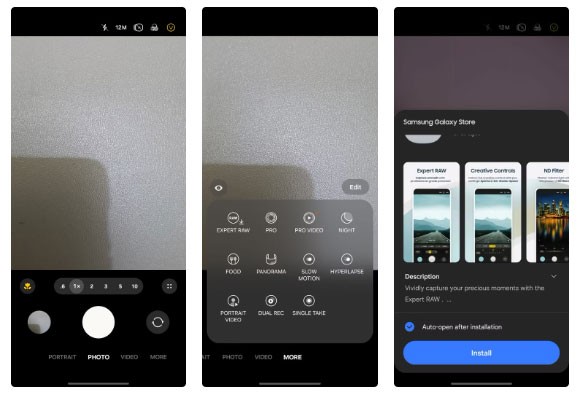
拍攝 RAW 格式後,您可以在 Adobe Lightroom 或 Snapseed 等照片編輯應用程式中開啟影像。由於檔案包含未經處理的影像數據,您可以調整曝光、高光恢復或白平衡等參數,而不會損失任何畫質。這使得 RAW 成為那些希望獲得完全符合預期效果的最終影像,而不是依賴相機預設處理的攝影師的理想選擇。
三星已經透過編輯建議為您提供了智慧編輯體驗,但如果您想要更多的控制和高級增強功能,Galaxy Enhance-X 可以更進一步。
與「編輯建議」不同,Galaxy Enhance-X並非預先安裝應用程式;您需要從 Galaxy Store 單獨下載。安裝後,該應用程式將解鎖一整套 AI 工具,可修復模糊、降噪、消除反光、提升低解析度照片的品質等等。它就像「編輯建議」的更高級、更靈活的版本,讓您可以按照自己的意願調整照片,而無需依賴自動編輯。
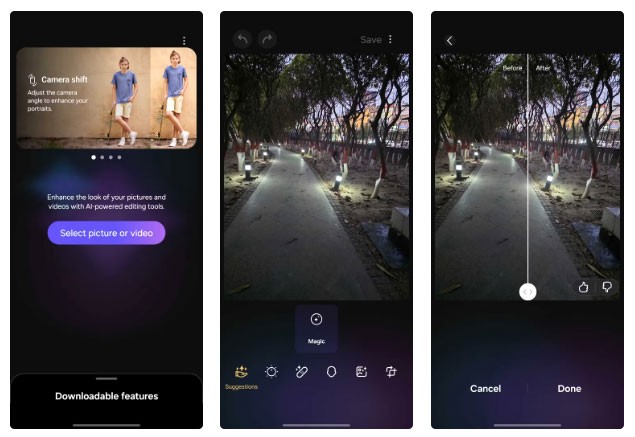
首先,請從 Galaxy Store 下載並安裝應用程式。安裝完成後,打開應用程式並授予存取照片所需的權限。然後,您可以從圖庫中選擇任意影像,並從各種增強工具中進行選擇。
儲存前,應用程式會顯示前後預覽,您可以滑動滑桿即時查看變更內容。如果您對結果滿意,請點擊「豎起大拇指」圖標,然後選擇「完成」>「儲存」。您也可以直接在應用程式內將編輯後的照片分享到社群媒體或即時通訊應用程式。
這些功能確實能提升智慧型手機的攝影體驗。但三星 Galaxy 上還有很多技巧和工具值得探索。只要嘗試不同的設置,嘗試不同的光線、角度和拍攝對象,就能找到最適合你的拍攝效果。
你昂貴的三星 Galaxy 手機不必與市面上其他手機一模一樣。只要稍加調整,就能讓它更有個性、更時尚、更獨特。
在對 iOS 感到厭倦之後,他們最終轉而使用三星手機,並且對這個決定並不後悔。
更改 iPhone 上的 DNS 或更改 Android 上的 DNS 將幫助您保持穩定的連線、提高網路連線速度並造訪被封鎖的網站。
許多人從未想到,手機上最弱的相機會成為創意攝影的秘密武器。
有了自動點擊應用程序,您在玩遊戲、使用應用程式或設備上可用的任務時無需做太多操作。
根據您的需求,您可能會在現有的 Android 裝置上執行一組 Pixel 獨有的功能。
修復並不一定需要刪除您喜歡的照片或應用程式;One UI 包含一些選項,可以輕鬆回收空間。
我們大多數人都覺得智慧型手機的充電介面唯一的作用就是為電池充電。但這個小小的接口遠比人們想像的要強大得多。
如果您厭倦了那些毫無作用的通用技巧,這裡有一些正在悄悄改變您拍照方式的技巧。
如果你正在尋找一部新智慧型手機,那麼你首先自然會看的就是它的規格表。它裡面充滿了關於性能、電池續航時間和螢幕品質的資訊。
Emojimix 應用程式將根據您的意願創建獨特的表情符號,我們將 2 個表情符號混合在一起,創建一個您從未見過的表情符號。
檢查三星手機上的“數位健康”,看看您一天在手機上浪費了多少時間!
虛假電話應用程式可協助您使用自己的手機撥打電話,以避免尷尬和不必要的情況。
繼 iOS 用戶之前能夠在 iPhone 上使用 Locket Widget 之後,新的 Locket Widget 應用程式推出了 Android 版本。
儘管蘋果的生態系統非常緊密,但有些人還是將他們的 Android 手機變成了 Apple TV 的可靠遙控器。
你昂貴的三星 Galaxy 手機不必與市面上其他手機一模一樣。只要稍加調整,就能讓它更有個性、更時尚、更獨特。
在對 iOS 感到厭倦之後,他們最終轉而使用三星手機,並且對這個決定並不後悔。
瀏覽器中的 Apple 帳戶網頁介面可讓您查看個人資訊、變更設定、管理訂閱等。但有時您會因為各種原因無法登入。
更改 iPhone 上的 DNS 或更改 Android 上的 DNS 將幫助您保持穩定的連線、提高網路連線速度並造訪被封鎖的網站。
當「尋找」變得不準確或不可靠時,請進行一些調整以使其在最需要時更加準確。
許多人從未想到,手機上最弱的相機會成為創意攝影的秘密武器。
近場通訊是一種無線技術,允許設備在彼此靠近時(通常在幾公分以內)交換資料。
蘋果推出了自適應電源功能,它與低功耗模式協同工作。兩者都可以延長 iPhone 的電池續航力,但運作方式卻截然不同。
有了自動點擊應用程序,您在玩遊戲、使用應用程式或設備上可用的任務時無需做太多操作。
根據您的需求,您可能會在現有的 Android 裝置上執行一組 Pixel 獨有的功能。
修復並不一定需要刪除您喜歡的照片或應用程式;One UI 包含一些選項,可以輕鬆回收空間。
我們大多數人都覺得智慧型手機的充電介面唯一的作用就是為電池充電。但這個小小的接口遠比人們想像的要強大得多。
如果您厭倦了那些毫無作用的通用技巧,這裡有一些正在悄悄改變您拍照方式的技巧。
如果你正在尋找一部新智慧型手機,那麼你首先自然會看的就是它的規格表。它裡面充滿了關於性能、電池續航時間和螢幕品質的資訊。
當您從其他來源安裝應用程式到您的 iPhone 上時,您需要手動確認該應用程式是受信任的。然後,該應用程式才會安裝到您的 iPhone 上供您使用。

















